Ինչպե՞ս տեղադրել Excel- ում յուրաքանչյուր x տող էջի բաշխումը:
Կարող է ձեզ համար հեշտ և պարզ լինել էջի ընդմիջումը աշխատանքային թերթ մտցնելը: Երբեմն պահանջվում է էջի ընդմիջումներ տեղադրել յուրաքանչյուր X շարքում կոկիկ տպելու համար, ինչպե՞ս կարող եք անել: Ես Excel- ում այս խնդիրը լուծելու մի քանի մեթոդներ եմ ներկայացնում:
- Տեղադրեք էջի ընդմիջում յուրաքանչյուր X տողում VBA- ով Excel- ում
- Յուրաքանչյուր x տողից հետո խմբաքանակի ներդիրի էջի ընդմիջումները
- Յուրաքանչյուր x տողից հետո խմբաքանակի ներդիրի էջի ընդմիջումները `յուրաքանչյուր x տողի վերևում ավելացնելով տողի վերնագիր
Տեղադրեք էջի ընդմիջում յուրաքանչյուր X տողում VBA- ով Excel- ում
Գուցե դուք նախկինում ծանոթ չեք VBA- ի գործարկմանը, բայց հետևյալ քայլերով կարող եք իմանալ, թե ինչպես գործարկել VBA- ն `յուրաքանչյուր X տողում էջի ընդմիջում տեղադրելու համար: Այստեղ ես յուրաքանչյուր 3 շարքում էջի ընդմիջում եմ տեղադրելու:
1. Մամուլ Alt + F11 ցուցադրելու համար Microsoft Visual Basic հավելվածների համար պատուհան.
2, Պատուհանում կտտացրեք Տեղադրել > Մոդուլներ ցույց տալ նոր մոդուլի պատուհան, ապա պատճենել հետևյալ VBA կոդը մոդուլի պատուհանում:
VBA. Տեղադրեք էջի ընդմիջումը աշխատանքային թերթի յուրաքանչյուր X շարքում:
Sub InsertPageBreaks()
'Updateby20140618
Dim xLastrow As Long
Dim xWs As Worksheet
Set xWs = Application.ActiveSheet
xRow = Application.InputBox("Row", xTitleId, "", Type:=1)
xWs.ResetAllPageBreaks
xLastrow = xWs.Range("A1").SpecialCells(xlCellTypeLastCell).Row
For i = xRow + 1 To xLastrow Step xRow
xWs.HPageBreaks.Add Before:=xWs.Cells(i, 1)
Next
End Sub3: Սեղմեք Վազում կոճակը և երկխոսությունը բացվում է ձեզ համար ՝ նշելու յուրաքանչյուր X շարքը, որի մեջ ցանկանում եք էջի ընդմիջում տեղադրել: Այստեղ ես յուրաքանչյուր 3 շարքում տեղադրում եմ էջի ընդմիջում: Տեսեք,

4: Սեղմեք OK, այնուհետև այն յուրաքանչյուր տողում կտեղադրի էջի ընդմիջում:
Արագորեն տեղադրեք էջի բաշխումը յուրաքանչյուր (n-րդ) տողում ակտիվ աշխատանքային թերթում
Սովորաբար կտտացնում ենք մեկ էջի ընդմիջում ՝ կտտացնելով Page Layout > Breaks > Տեղադրեք էջի ընդմիջում, Բայց այս եղանակով չափազանց հոգնեցուցիչ է աշխատանքային էջում բազմակի էջերի ընդմիջումներ տեղադրելը, ինչպես յուրաքանչյուր տող առանձին էջում տպելու համար հարկավոր է յուրաքանչյուր տող տեղադրել մեկ էջի ընդմիջում: Մի անհանգստացեք Excel- ի համար նախատեսված գործիքներ Տեղադրեք էջը յուրաքանչյուր տող կոտրելու համար օգտակար ծրագիրը կարող է օգնել ձեզ հեշտությամբ արխիվացնել այն:
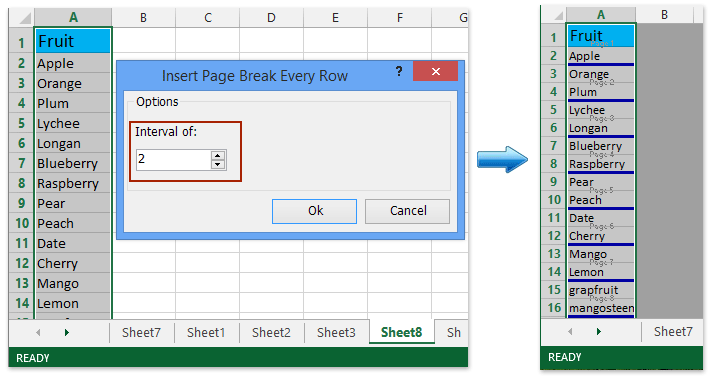
Excel- ի համար Kutools- ի յուրաքանչյուր x տողից հետո խմբաքանակի ներդիրի էջի ընդմիջումներ
Եթե ունեք Excel- ի համար նախատեսված Kutools, ապա դա Բաժանել սյունակների օգտակար ծրագիրը կարող է օգնել ձեզ խմբաքանակով ներդնել բազմաթիվ էջերի ընդմիջումներ յուրաքանչյուր x տողից հետո `յուրաքանչյուր էջում վերնագիր պահելով Excel- ում
Excel- ի համար նախատեսված գործիքներ - Փաթեթավորված ավելի քան 300 հիմնական գործիքներով Excel-ի համար: Վայելեք լիարժեք հնարավորություններով 30-օրյա ԱՆՎՃԱՐ փորձարկում՝ առանց կրեդիտ քարտի պահանջի: Ներբեռնել հիմա!
1: Սեղմեք Բաժանել սյունակների մասին Kutools Plus էջանիշը.
2, Բացման երկխոսության տողում ՝ սյուններ, անհրաժեշտ է.

(1) Սեղմեք Bննարկել կոճակը ![]() է Վերնագրերի տիրույթ տուփը և ընտրեք վերնագրի տողը նշված տիրույթում, որը դուք խմբաքանակով կներդնեք էջի ընդմիջումները:
է Վերնագրերի տիրույթ տուփը և ընտրեք վերնագրի տողը նշված տիրույթում, որը դուք խմբաքանակով կներդնեք էջի ընդմիջումները:
(2) Սեղմեք Bննարկել կոճակը ![]() է Ամսաթիվ ընդգրկույթը տուփը և ընտրեք այն ընդգրկույթը, որը դուք կներկայացնեք խմբաքանակի էջի ընդմիջումները:
է Ամսաթիվ ընդգրկույթը տուփը և ընտրեք այն ընդգրկույթը, որը դուք կներկայացնեք խմբաքանակի էջի ընդմիջումները:
(3) Իսկ Տողեր մեկ տպված էջի համար տուփ, մուտքագրեք համար: (ԱկնարկՕրինակ ՝ եթե յուրաքանչյուր 3 տողից հետո անհրաժեշտ է էջի ընդմիջումներ տեղադրել, խնդրում ենք 3-ը մուտքագրել վանդակում: եթե յուրաքանչյուր տողից հետո անհրաժեշտ է իներտ էջի ընդմիջումներ կատարել, մուտքագրեք 1.)
(4) Մուտքագրեք 1-ը Բաժինների քանակը տուփ:
3. Սեղմեք Ok կոճակը:
Այժմ կտեսնեք, որ միջակայքը պատճենվում է նոր աշխատանքային թերթում, և էջի ընդմիջումները ավելացվում են յուրաքանչյուր x տողից հետո ՝ պահպանելով տիրույթի վերնագիրը: Կարող եք նաև անցնել Page Break Preview դիտմանը ՝ կտտացնելով Դիտել > Էջի ընդմիջման նախադիտում տեսնել այս էջերի ընդմիջումները: Տե՛ս ստորև նշված էկրանի նկարը:
Excel- ի համար նախատեսված գործիքներ - Supercharge Excel-ը ավելի քան 300 հիմնական գործիքներով: Վայելեք լիարժեք հնարավորություններով 30-օրյա ԱՆՎՃԱՐ փորձարկում՝ առանց կրեդիտ քարտի պահանջի: Get It Now

Տեղադրեք էջի ընդմիջումներ յուրաքանչյուր x տողից հետո Kutools- ի համար Excel- ի համար
Kutools- ը Excel- ի համար մշակում է մեկ այլ ներդիր էջի տեղադրում յուրաքանչյուր տող կոտրելու համար, որը մասնագիտանում է յուրաքանչյուր x տողից հետո էջի ընդմիջումներ տեղադրելու մեջ:
Excel- ի համար նախատեսված գործիքներ - Փաթեթավորված ավելի քան 300 հիմնական գործիքներով Excel-ի համար: Վայելեք լիարժեք հնարավորություններով 30-օրյա ԱՆՎՃԱՐ փորձարկում՝ առանց կրեդիտ քարտի պահանջի: Ներբեռնել հիմա!
1, Ընտրեք այն ընդգրկույթը, որը յուրաքանչյուր x տողից հետո կտեղադրեք էջի ընդմիջումներ և կտտացրեք Տպագրություն > Տեղադրեք էջը յուրաքանչյուր տող կոտրելու համար մասին Kutools Plus էջանիշը.
2, Բացման էջում Տեղադրեք էջը յուրաքանչյուր տող կոտրելու երկխոսության պատուհանում, նշեք այն տողերի միջակայքը, որոնցում կտեղադրեք էջի ընդմիջումները և կտտացրեք Ok կոճակը:

Դրանից հետո կտեսնեք, որ էջի ընդմիջումները տեղադրվում են միանգամից տողերի նշված ընդմիջումից:
Excel- ի համար նախատեսված գործիքներ - Supercharge Excel-ը ավելի քան 300 հիմնական գործիքներով: Վայելեք լիարժեք հնարավորություններով 30-օրյա ԱՆՎՃԱՐ փորձարկում՝ առանց կրեդիտ քարտի պահանջի: Get It Now
Դեմո. Էջում տեղադրեք Excel- ի յուրաքանչյուր x տող
Հարաբերական հոդվածներ:
Գրասենյակի արտադրողականության լավագույն գործիքները
Լրացրեք ձեր Excel-ի հմտությունները Kutools-ի հետ Excel-ի համար և փորձեք արդյունավետությունը, ինչպես երբեք: Kutools-ը Excel-ի համար առաջարկում է ավելի քան 300 առաջադեմ առանձնահատկություններ՝ արտադրողականությունը բարձրացնելու և ժամանակ խնայելու համար: Սեղմեք այստեղ՝ Ձեզ ամենաշատ անհրաժեշտ հատկանիշը ստանալու համար...

Office Tab- ը Tabbed ինտերֆեյսը բերում է Office, և ձեր աշխատանքը շատ ավելի դյուրին դարձրեք
- Միացնել ներդիրներով խմբագրումը և ընթերցումը Word, Excel, PowerPoint- ով, Հրատարակիչ, Access, Visio և Project:
- Բացեք և ստեղծեք բազմաթիվ փաստաթղթեր նույն պատուհանի նոր ներդիրներում, այլ ոչ թե նոր պատուհաններում:
- Բարձրացնում է ձեր արտադրողականությունը 50%-ով և նվազեցնում մկնիկի հարյուրավոր սեղմումները ձեզ համար ամեն օր:
